सुस्त कैलेंडर एकीकरण कैसे काम करता है
टीमों को एक साथ काम करने के लिए स्लैक(Slack) सबसे लोकप्रिय सहयोगी उपकरणों में से एक है। जबकि स्लैक(Slack) में सभी नेटिव फीचर्स मददगार हैं, आप विभिन्न स्लैक ऐप इंटीग्रेशन(Slack app integrations) के साथ उन फीचर्स को भी जोड़ सकते हैं ।
उनमें से सबसे उपयोगी स्लैक(Slack) का Google कैलेंडर(Google Calendar) एकीकरण है। एक बार जब आप इसे सक्षम कर लेते हैं, तो आप कैलेंडर अपॉइंटमेंट और ईवेंट की सूचनाएं बनाने, हटाने या प्राप्त करने के लिए स्लैक का उपयोग कर सकते हैं।(Slack)

एकीकरण जोड़ने में बस कुछ ही क्लिक लगते हैं। इस लेख में आप सीखेंगे कि स्लैक कैलेंडर(Slack Calendar) एकीकरण कैसे काम करता है, और इसे सक्षम करने के बाद आपको मिलने वाली सभी सुविधाएँ।
सुस्त कैलेंडर एकीकरण(Slack Calendar Integration) को सक्षम करना
आरंभ करने के लिए, अपने स्लैक(Slack) टीम खाते में लॉग इन करें।
- सेटिंग्स और व्यवस्थापन(Settings & administration) चुनें , फिर ऐप्स प्रबंधित करें(Manage apps) चुनें ।

- "कैलेंडर" खोजने के लिए शीर्ष पर खोज फ़ील्ड का उपयोग करें। आपको Slack के साथ काम करने वाले कैलेंडर ऐप्स की एक सूची दिखाई देगी । इस मामले में, हम Google कैलेंडर को एकीकृत करेंगे ,(Google Calendar) इसलिए Google कैलेंडर(Google Calendar) चुनें ।

- अगली विंडो पर, स्लैक कैलेंडर(Slack Calendar) एकीकरण को सक्षम करने के लिए एड टू स्लैक का चयन करें।(Add to Slack)

- यह एक अनुमति पृष्ठ खोलेगा जहां आप अपने स्लैक(Slack) खाते तक पहुंचने के लिए Google कैलेंडर की सभी अनुमतियों की समीक्षा कर सकते हैं। (Google Calendar)सभी अनुमतियों को अनुमति देने के लिए अनुमति का चयन(Allow) करें ।

- इसके बाद, आपको उस Google खाते का चयन करना होगा जिसे आप इस (Google)Google कैलेंडर(Google Calendar) एकीकरण के लिए उपयोग करना चाहते हैं ।
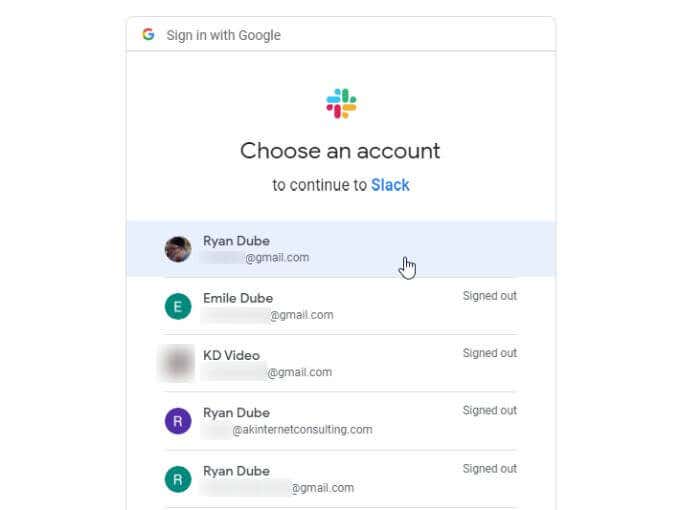
- एक बार जब आप Google खाते का चयन कर लेते हैं, तो आपको अपने Google कैलेंडर(Calendar) खाते तक पहुँचने के लिए स्लैक(Slack) अनुमतियाँ देने के लिए बस एक बार फिर अनुमति दें का चयन करना होगा।(Allow)
जब आप काम पूरा कर लेंगे, तो आप अपने स्लैक(Slack) खाते में ऐप चैनल देखेंगे। संदेश टैब में पहले से ही टिप्पणियों की एक सूची होगी जो आपको अपने नए स्लैक कैलेंडर(Slack Calendar) एकीकरण के साथ आरंभ करने में मदद करेगी।

इस एकीकरण के उपयोग को आसान बनाने के लिए, हम मूलभूत सुविधाओं के बारे में जानेंगे और आप स्लैक(Slack) के अंदर से उनका उपयोग कैसे कर सकते हैं ।
सुस्त कैलेंडर एकीकरण विन्यास(Slack Calendar Integration Configuration)
Google कैलेंडर स्लैक(Google Calendar Slack) चैनल में, अबाउट टैब(About) चुनें।
यहां, आपको निर्देश दिखाई देंगे जो आपको वे सभी सुविधाएं दिखा रहे हैं जो इस ऐप एकीकरण के साथ उपलब्ध हैं।
यदि आप कभी भी प्रारंभिक एकीकरण सेटिंग में कोई परिवर्तन करना चाहते हैं, तो बस इस पृष्ठ पर कॉन्फ़िगरेशन बटन का चयन करें।(Configuration)

यह आपको आपके द्वारा स्वीकृत Google कैलेंडर(Google Calendar) एकीकरण दिखाएगा , यदि आप चाहें तो उस प्राधिकरण को किसी भी समय निरस्त करने की क्षमता के साथ।
आप उन सभी सुस्त सदस्यों को भी देख और प्रबंधित कर सकते हैं जिन्हें आप Google कैलेंडर(Google Calendar) में परिवर्तन करने या स्लैक(Slack) का उपयोग करके ईवेंट देखने की अनुमति देना चाहते हैं ।

अगर सब कुछ वैसा ही दिखता है जैसा आप उम्मीद करते हैं, ऐप का उपयोग शुरू करने के लिए स्लैक Google कैलेंडर(Slack Google Calendar) चैनल पर वापस जाएं।
स्लैक Google कैलेंडर ऐप का उपयोग करना
होम(Home) टैब वह जगह है जहां आप आज या कल के सभी कैलेंडर ईवेंट की समीक्षा आज(Today) या कल(Tomorrow) बटन का चयन करके कर सकते हैं।
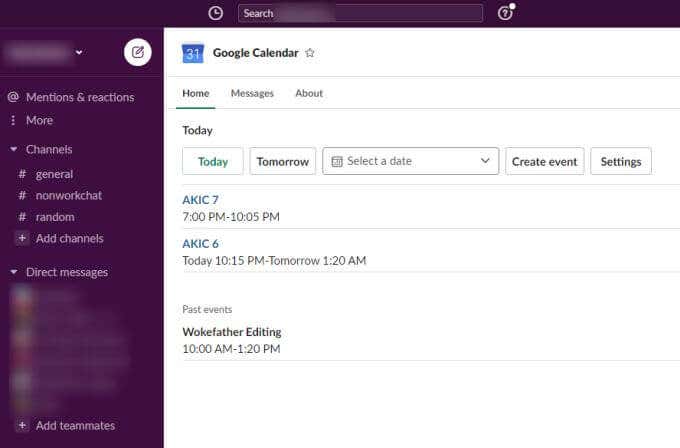
ईवेंट या अपॉइंटमेंट विवरण के साथ Google कैलेंडर(Google Calendar) पृष्ठ खोलने के लिए किसी भी आगामी ईवेंट के लिए नीले लिंक का चयन करें ।
यदि आप किसी अन्य दिन के ईवेंट देखना चाहते हैं, तो आप एक तिथि चुनें(Select a date) ड्रॉपडाउन का उपयोग कर सकते हैं और किसी अन्य कैलेंडर तिथि को चुनने के लिए कैलेंडर विजेट का उपयोग कर सकते हैं।

स्लैक(Slack) चैनल में प्रदर्शित उस दिन की घटनाओं की सूची देखने के लिए बस किसी भी दिन का चयन करें ।
आप ईवेंट बनाएं का चयन करके अपने (Create event)Google कैलेंडर(Google Calendar) खाते में एक नया ईवेंट भी बना सकते हैं । यह एक ईवेंट बनाएं(Create) विंडो खोलेगा जहां आप अपने Google कैलेंडर(Google Calendar) खाते में एक नया ईवेंट बनाने के लिए आवश्यक सभी जानकारी भर सकते हैं ।
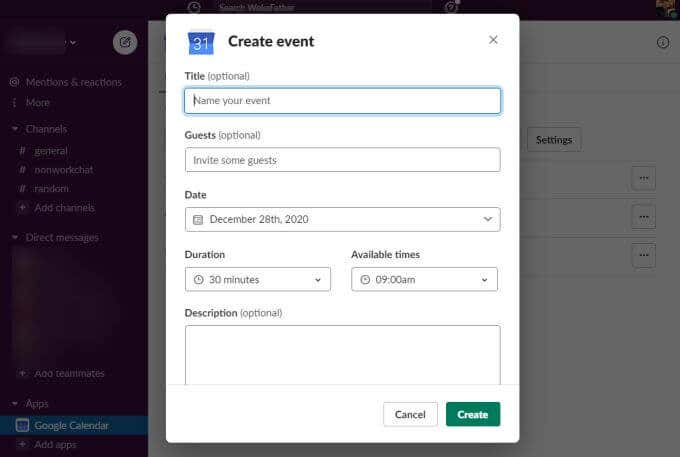
इसके बारे में जो सुविधाजनक है वह यह है कि आप कभी भी Slack(Slack) को छोड़े बिना Google कैलेंडर(Google Calendar) में नए ईवेंट बना सकते हैं । बस(Just) सभी विवरण भरें और बनाएं(Create) बटन चुनें।
अब, जब आप अपने Google कैलेंडर(Google Calendar) खाते में लॉग इन करते हैं, तो आप अपने कैलेंडर में सूचीबद्ध नई घटना को उस तारीख को देखेंगे, जिसे आपने Slack से नियत किया था ।

GCal कमांड का उपयोग करना
एक शॉर्टकट कमांड भी है जिसे आप दिन की घटनाओं को देखने के लिए स्लैक में किसी भी चैनल पर टाइप कर सकते हैं। (Slack)बस(Just) कमांड /gcal टाइप करें और आपको कई विकल्पों के साथ एक ड्रॉपडाउन दिखाई देगा।

इन विकल्पों में शामिल हैं:
- किसी भी दिन के आगामी कार्यक्रम देखने के लिए /gcal आज या /gcal कल टाइप करें
- स्लैक में ईवेंट (Slack)बनाएं(Create) विंडो खोलने के लिए Google कैलेंडर के साथ ईवेंट बनाएं(Create event with Google Calendar) का चयन करें
यदि आप /gcal settingsस्लैक Google कैलेंडर(Slack Google Calendar) ऐप के लिए सेटिंग्स को तुरंत बदलने के लिए बटनों और विकल्पों की एक सूची दिखाई देगी ।

आप संदेश के अंदर से कॉन्फ़िगरेशन बदलने के लिए किसी भी बटन या ड्रॉपडाउन सेटिंग्स का उपयोग कर सकते हैं।
इन सेटिंग्स में शामिल हैं:
- कैलेंडर ऐप अधिसूचना सेटिंग बदलना
- कैलेंडर ऐप से वर्तमान कैलेंडर को डिस्कनेक्ट करें
- अपने Google कैलेंडर(Google Calendar) खाते पर समन्वयित कैलेंडर को किसी भिन्न कैलेंडर में बदलें
- कैलेंडर सिंकिंग को सक्षम या अक्षम करें ताकि आपकी वर्तमान कैलेंडर घटनाओं के आधार पर आपकी स्लैक स्थिति अपडेट हो सके
आप Google कैलेंडर(Google Calendar) चैनल पर जाकर और होम(Home) टैब का चयन करके भी Google कैलेंडर(Google Calendar) ऐप सेटिंग तक पहुंच सकते हैं। फिर, सेटिंग्स(Settings) बटन का चयन करें।
यह सेटिंग(Settings) विंडो लाएगा जहां आप जा सकते हैं और सभी समान Google कैलेंडर(Google Calendar) ऐप सेटिंग्स को अपडेट कर सकते हैं ।

सुस्त कैलेंडर एकीकरण(Slack Calendar Integration) क्यों उपयोगी है
जब आप स्लैक(Slack) को सहयोग उपकरण के रूप में उपयोग करते हैं, तो टीम अपॉइंटमेंट और ईवेंट बनाने और प्रबंधित करने के लिए एक सुविधा होना बहुत उपयोगी होता है। स्लैक कैलेंडर(Slack Calendar) एकीकरण इस सुविधा को स्लैक(Slack) में इस तरह से जोड़ता है जो काफी सहज और उपयोग में आसान है।
एक बार जब आप स्लैक(Slack) में इस Google कैलेंडर(Google Calendar) एकीकरण का उपयोग करना शुरू कर देते हैं, तो आपको आश्चर्य होगा कि आपको इसके बिना स्लैक का उपयोग करने के साथ कैसे मिला।(Slack)
Related posts
Microsoft कैसे Google कैलेंडर एकीकरण कार्य करता है
Google कैलेंडर के साथ स्लैक को कैसे सिंक करें
Google कैलेंडर में मौसम कैसे जोड़ें
Google कैलेंडर में अपना आउटलुक कैलेंडर कैसे जोड़ें
शुरुआती के लिए 15 त्वरित सुस्त युक्तियाँ और तरकीबें
फ्लैट पैनल डिस्प्ले टेक्नोलॉजी डीमिस्टिफाइड: टीएन, आईपीएस, वीए, ओएलईडी और अधिक
आपके कंप्यूटर को चाइल्ड प्रूफ करने के 10 बेहतरीन तरीके
बिना एक्सटेंशन वाली फाइल कैसे खोलें
आपका होम नेटवर्क कैसे काम करता है, इसके लिए एक त्वरित मार्गदर्शिका
Google पत्रक में VLOOKUP का उपयोग कैसे करें
एडोब प्रीमियर प्रो में एक क्लिप को कैसे विभाजित करें
हुलु त्रुटि कोड को कैसे ठीक करें RUNUNK13
किसी भी वायर्ड प्रिंटर को 6 अलग-अलग तरीकों से वायरलेस कैसे बनाएं
पीसी या मोबाइल से Roku TV पर कैसे कास्ट करें
डिस्कॉर्ड स्ट्रीमर मोड क्या है और इसे कैसे सेट करें?
हुलु ऑफ़लाइन देखना: यह कैसे काम करता है और इसका उपयोग कब करना है
Spotify को लाउडर और साउंड को बेहतर कैसे बनाएं
सर्वश्रेष्ठ डिसॉर्डर सर्वर कैसे खोजें
Chromebook पर फ़ोटो या वीडियो लेने के 3 तरीके
OLED बनाम माइक्रोएलईडी: क्या आपको इंतजार करना चाहिए?
